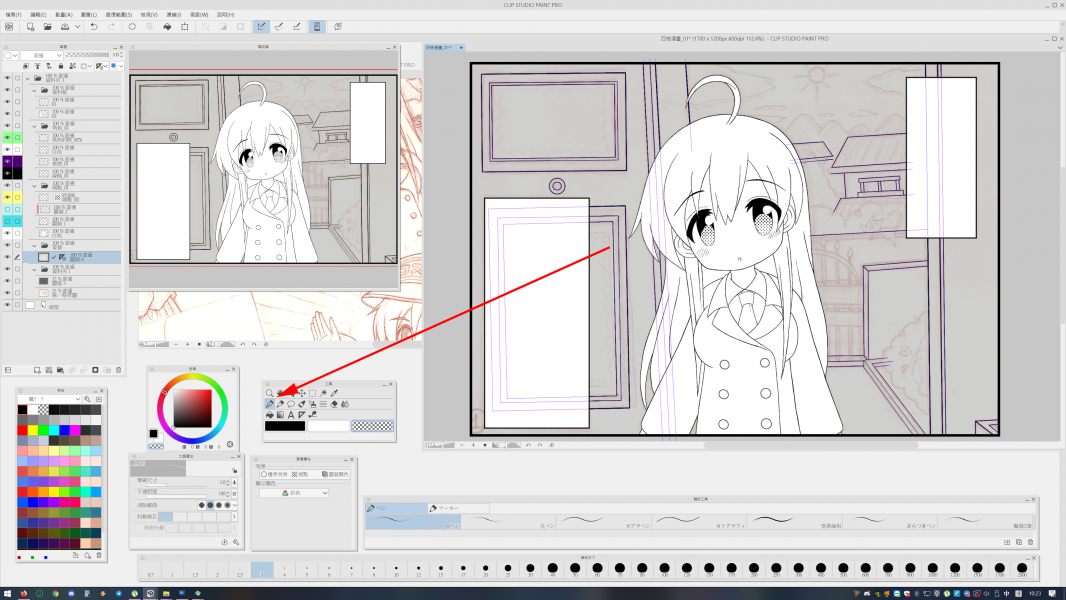
01.610Please respect copyright.PENANAdPMsIBcJ1t
在“輔助工具”的視窗中,有個[長方形工具],610Please respect copyright.PENANAWbG6jDzpva
配合左邊那個“工具屬性視窗”,610Please respect copyright.PENANAmmTxsHqYlp
在 [線•塗色]那裡有三種可選:610Please respect copyright.PENANAmdQg6WjaJq
1.建立所選顏色的填滿的長方形610Please respect copyright.PENANAUrLrQ41IEY
2.建立 所選顏色的長方形線(中心透明)610Please respect copyright.PENANABEQx0Fy9S1
3.建立 顏色A的線並以顏色B填滿的長方形610Please respect copyright.PENANAyALRRqd26Y
*以上按著shift去拖的話,可以得到正方形*610Please respect copyright.PENANAOhvIOfswfj
如圖中,能快速建立解說的方框。610Please respect copyright.PENANAhfR9iCp3Ak
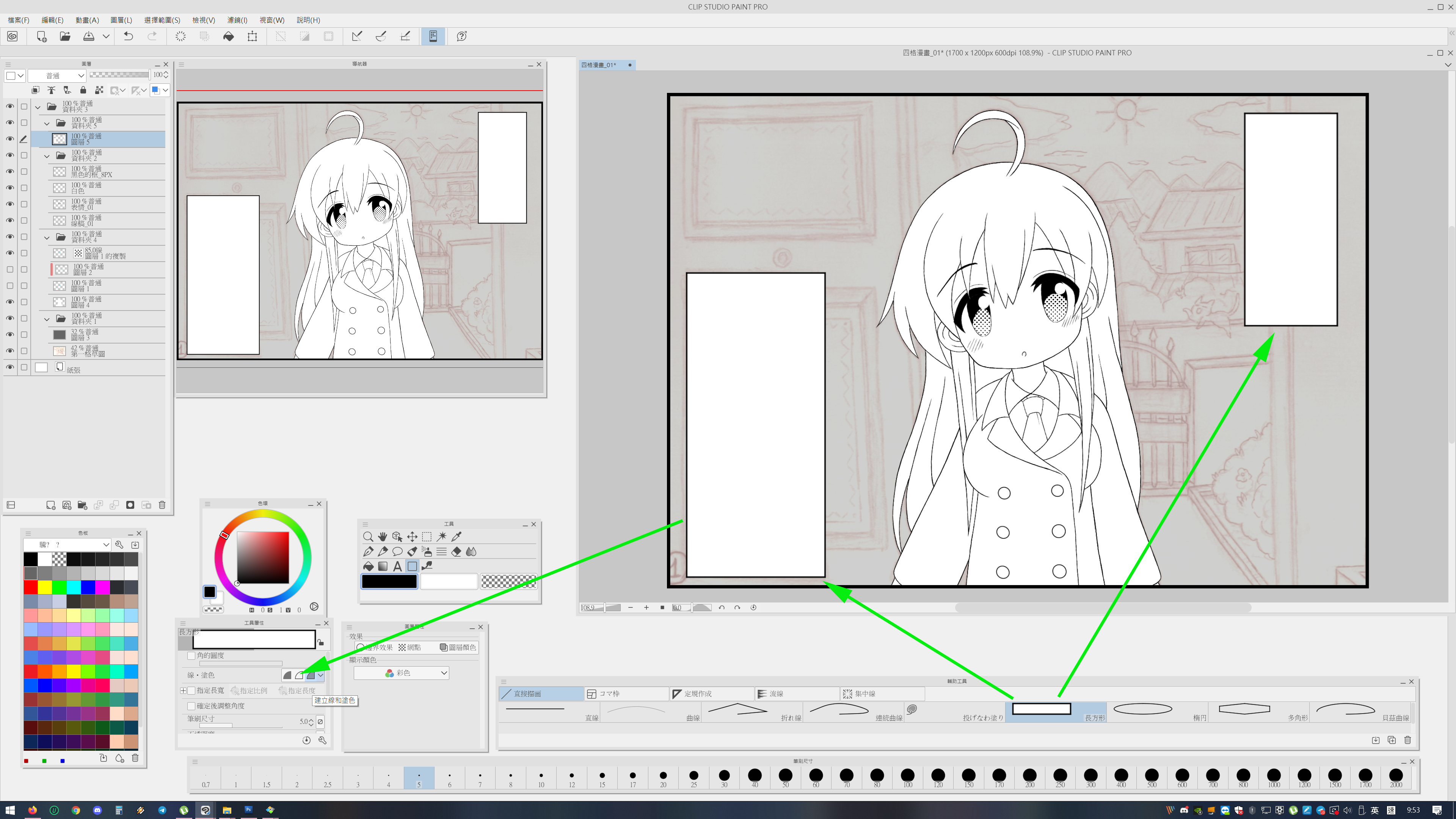 610Please respect copyright.PENANAMIsEYkblKH
610Please respect copyright.PENANAMIsEYkblKH
610Please respect copyright.PENANAUvpeRzDJAl
02.610Please respect copyright.PENANAJmAvs0TtB8
在“輔助工具”視窗中,有一項叫“定規作成”,610Please respect copyright.PENANARviwWMVnDZ
它能像虛擬的尺令你容易地畫出一些直線或曲線。
1.直線定規:就一般直線610Please respect copyright.PENANAI4Ehr1CZHK
2.曲線定規:有點像photoshop的路徑工具,610Please respect copyright.PENANAuklf8wjC0a
主要是不規則的孤度曲線。610Please respect copyright.PENANAEGc3qtSeoa
不過比較難操控,如果你是ipad版沒有鍵盤會更難搞。610Please respect copyright.PENANA0XWJXh9YKp
3.圖形定規:一般有正方形/圓形/多邊形。610Please respect copyright.PENANAsc2Lli9crc
4.定規ベン:自由用筆/鼠去畫出一條路徑,610Please respect copyright.PENANAxswTwJBynS
之後要按CTRL去逐點修正,比較花時間。610Please respect copyright.PENANAfywN37g6TP
5.特殊定規:有平行線/多重曲線/放射線/放射曲線/同心圓/輔助線。610Please respect copyright.PENANAgWoJeg0Ebn
6.ガイド:是橫向和直線組合的規尺。610Please respect copyright.PENANA8tVzunq13j
7.バース定規:是透視的輔助線,一般是畫背景時會用到。610Please respect copyright.PENANAWdIItMmJEx
8.對稱定規:設好之後能畫出對稱的圖型。610Please respect copyright.PENANAMOqfQ3Z8sU
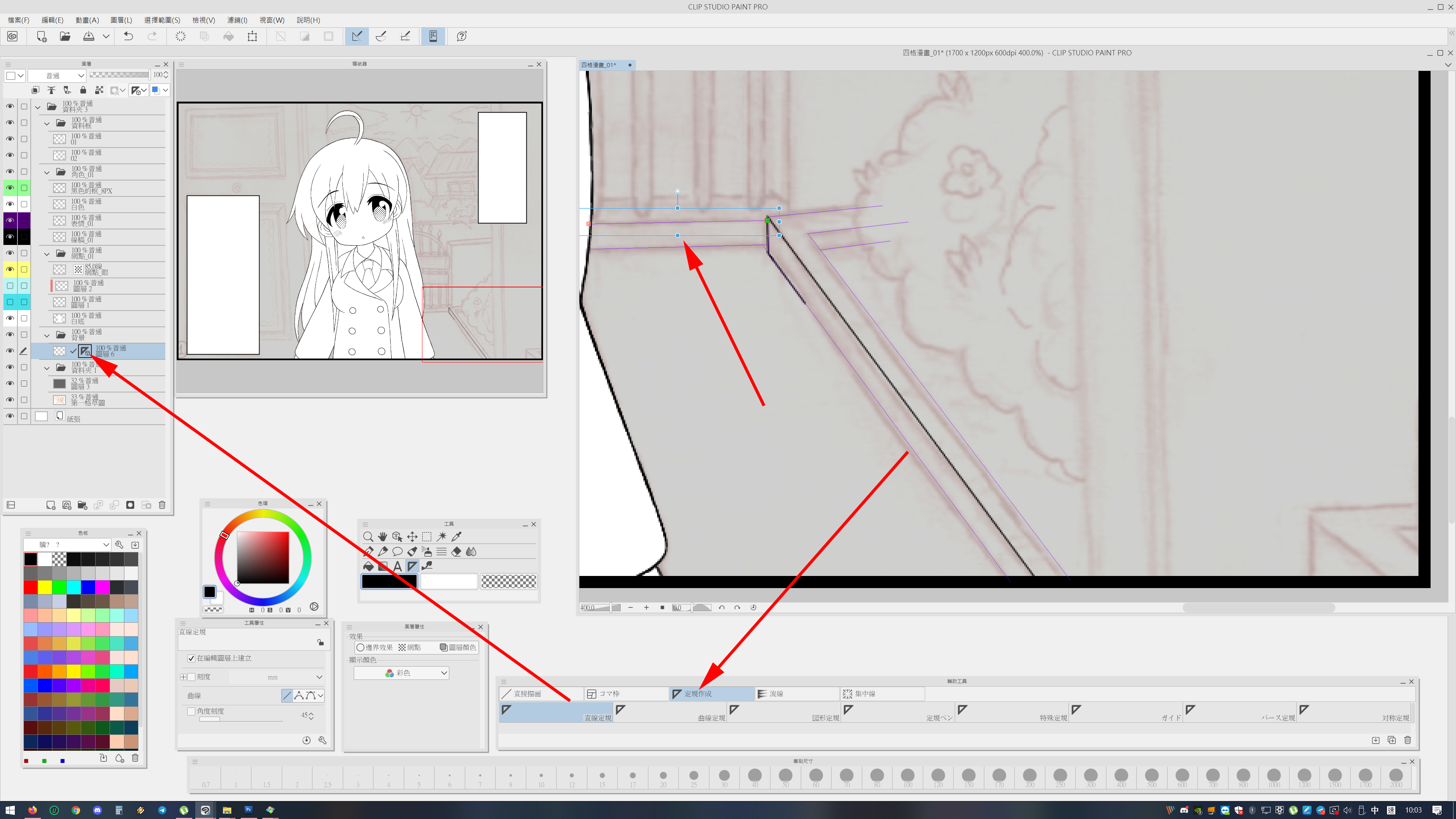 610Please respect copyright.PENANAJtroStfsHG
610Please respect copyright.PENANAJtroStfsHG
03.610Please respect copyright.PENANA31EPXglpC8
在圖層那邊會多了一個[規尺的圖示],你可以滑鼠右有刪除/顯示和其他選項。610Please respect copyright.PENANA1OZnRbMVmZ
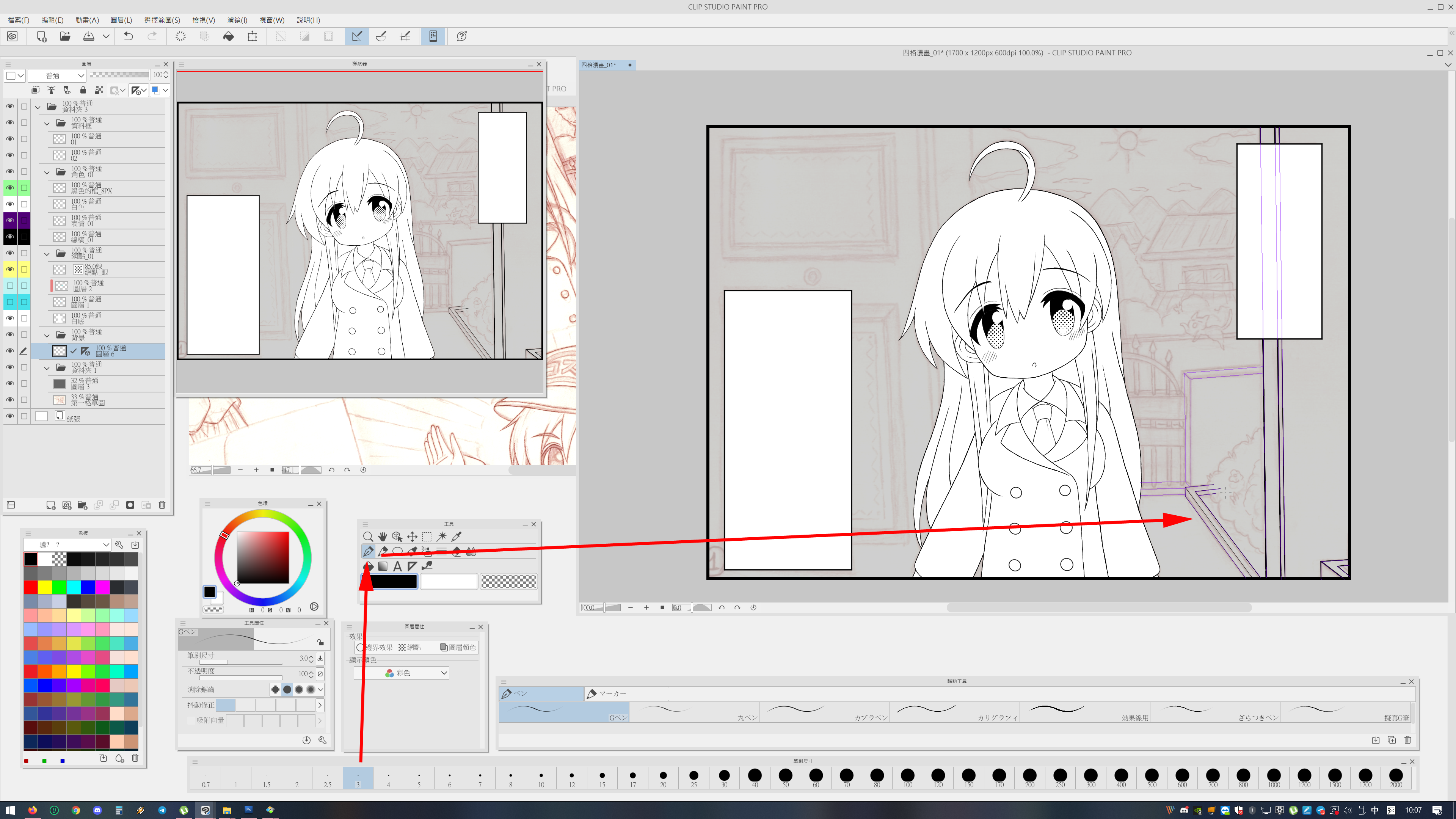 610Please respect copyright.PENANAxGXLJmpTYc
610Please respect copyright.PENANAxGXLJmpTYc
04.610Please respect copyright.PENANAXwSqo8QPCG
當你建立了 規尺 的線之後(圖中紫色那些),610Please respect copyright.PENANAUkIJfIvSYP
按ctrl對準那條線會出現控製點(小正方形)610Please respect copyright.PENANApxRVwBLqH0
可以改變它的位置,這時按ctrl+T,可以整組尺放大縮小及旋轉。610Please respect copyright.PENANAvULqWezXrI
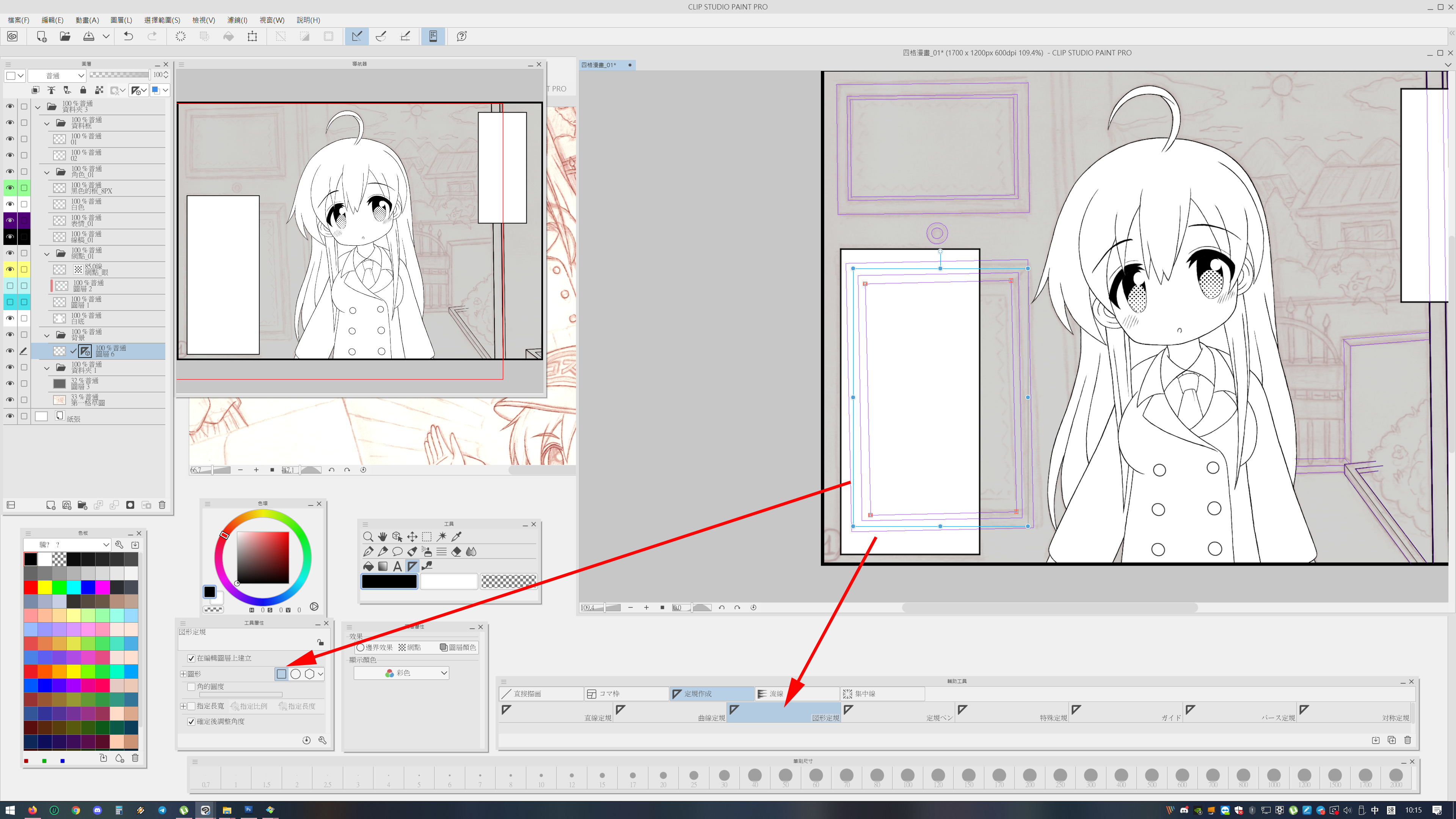 610Please respect copyright.PENANAHrO0cvAAAg
610Please respect copyright.PENANAHrO0cvAAAg
05.610Please respect copyright.PENANAveANWc81Pb
當你那些規尺線都放好之後,610Please respect copyright.PENANAqhMUh598iA
再選你需要的筆咀和顏色就可以畫出線條(示範是黑色的線)610Please respect copyright.PENANAod2p0SBpBL
06.610Please respect copyright.PENANAS7CsmPohx5
一般背景的圖層在角色/對話框/說明框的下面才不會檔到。610Please respect copyright.PENANAF7MT9uNgzv
07.610Please respect copyright.PENANAmoPuKLrdn6
長方形的規尺,一樣是可以按CTRL+T,610Please respect copyright.PENANAHm11ivasEm
整組去放大縮小及旋轉角度去移動到適當位置,610Please respect copyright.PENANAv0iaFNgSqJ
畫之前可選不同粗幼度。610Please respect copyright.PENANACieSo8txoz
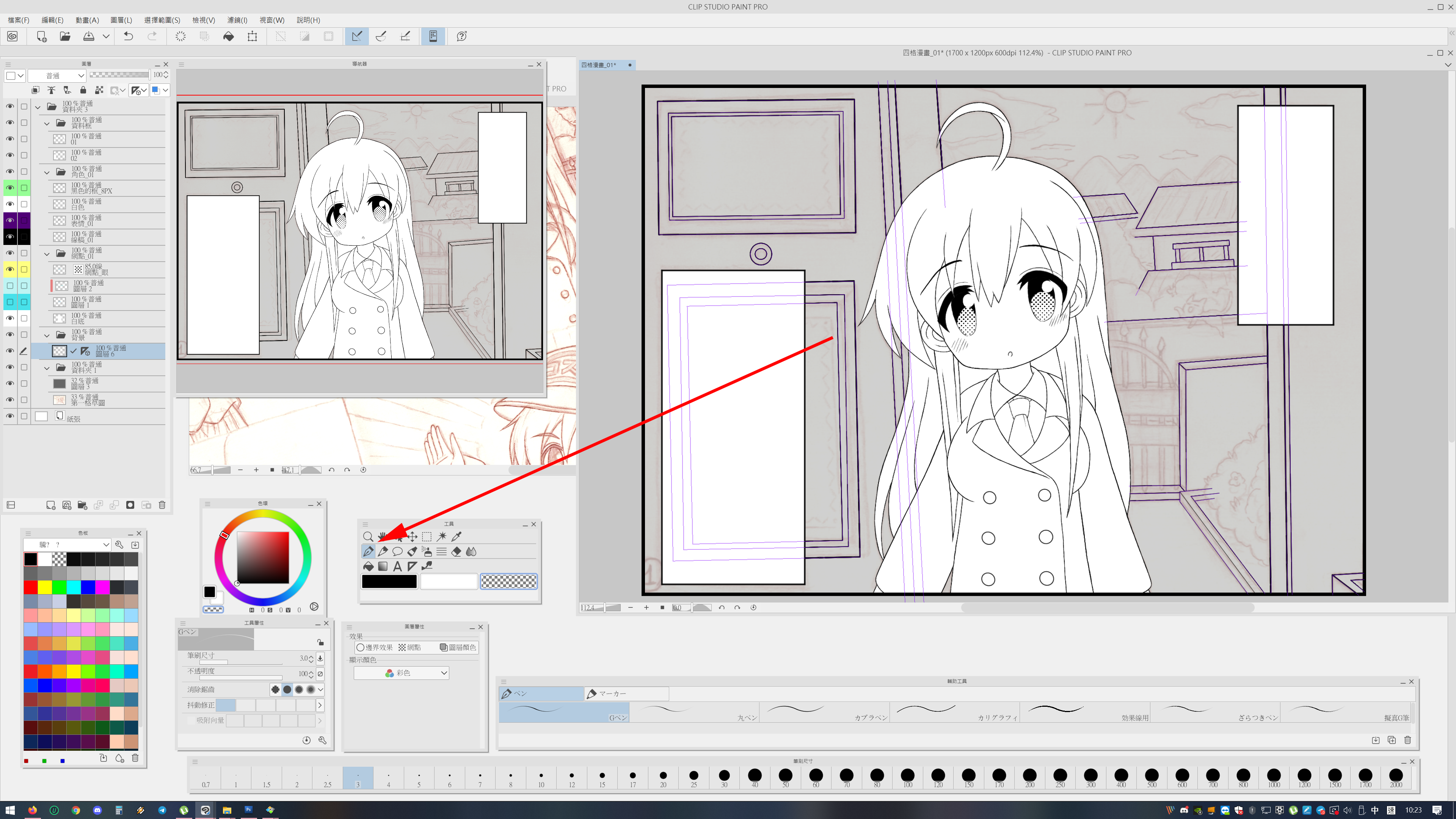 08.610Please respect copyright.PENANAozIJl6bFdq
08.610Please respect copyright.PENANAozIJl6bFdq
一般先對方形/直線/圓形的地方用,610Please respect copyright.PENANAwUecJFcw4v
剩下的地方可想想是不是直接畫還比較快。610Please respect copyright.PENANALM7VPkNsIF
610Please respect copyright.PENANAvGn5kEfCBP
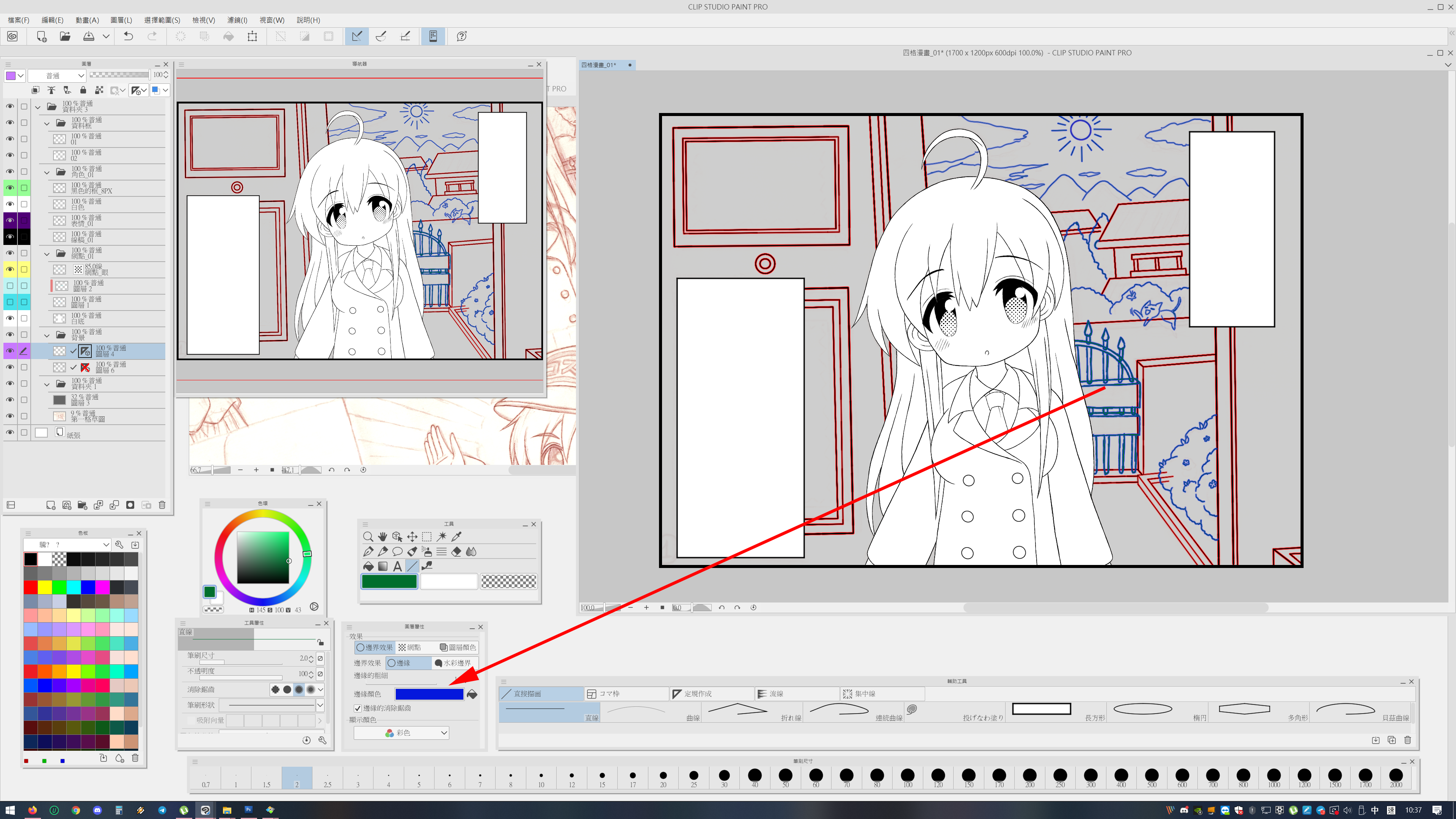 09.610Please respect copyright.PENANAvR9ys8093e
09.610Please respect copyright.PENANAvR9ys8093e
每個圖層都可以使用[圖層屬性視窗]的[邊界效果],610Please respect copyright.PENANAzv3FK5Q8ID
預設是白色,為了方便看,610Please respect copyright.PENANAoHbTycUQMa
可轉成對比度高的顏色610Please respect copyright.PENANAMZ0KBxGevV
(示範紅藍代表不同圖層)610Please respect copyright.PENANAWw2KjZbQ6z
這樣做可以清楚看到有沒有淺色的雜點,並將其刪除。610Please respect copyright.PENANA5CTUF7EnsD
10.610Please respect copyright.PENANAfwCOehUunV
當兩個圖層有些地方出現重疊的地方,610Please respect copyright.PENANA5lKE6ca1of
想想哪些是需要刪除。610Please respect copyright.PENANAd0WqYsiXPl
雖然有刷除工具,610Please respect copyright.PENANAJ4Snw3Kzgl
但我通常點透明的顏色來刪。610Please respect copyright.PENANAryTVhI2R1f
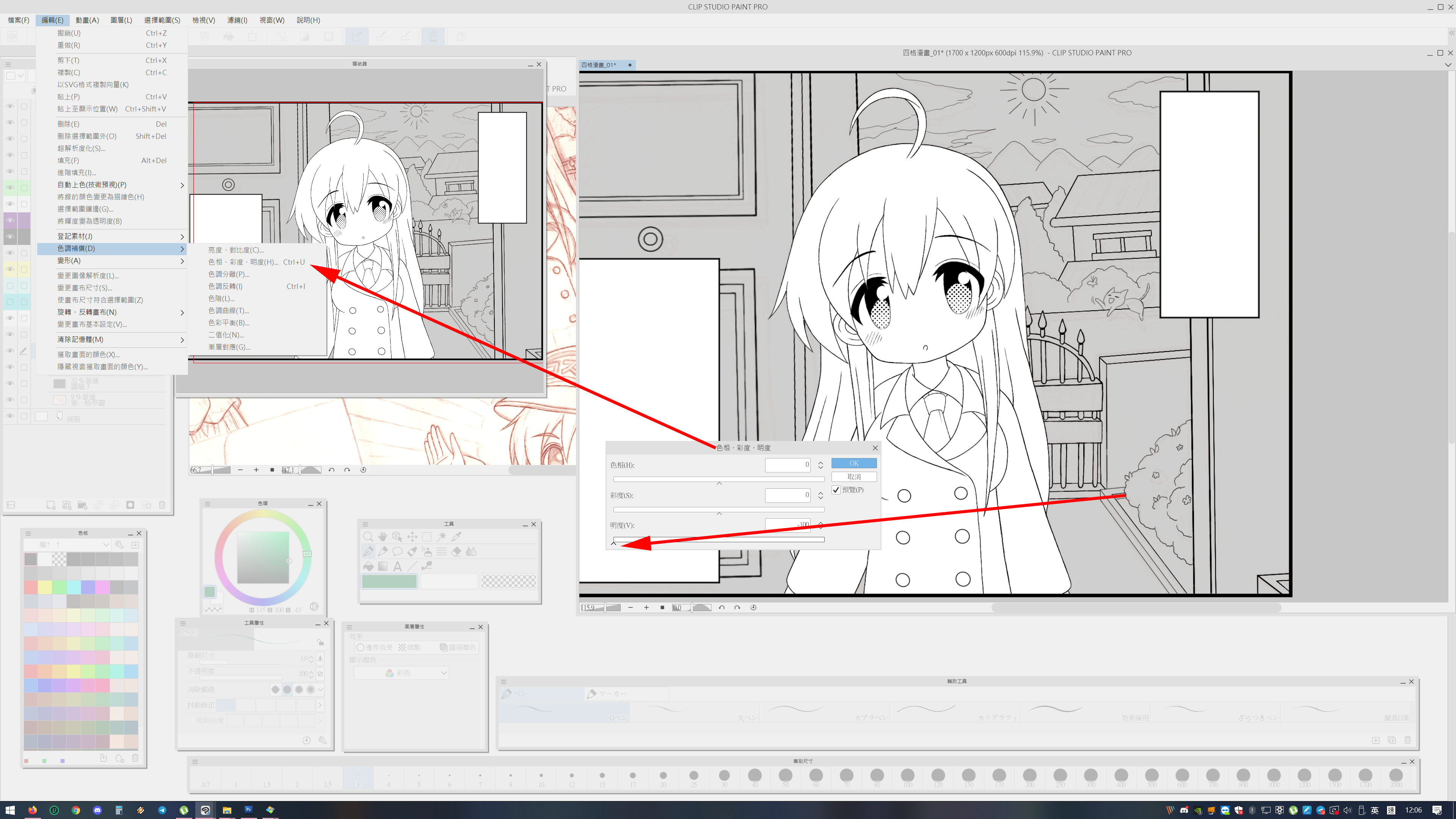 610Please respect copyright.PENANAAS2wgj3Ef5
610Please respect copyright.PENANAAS2wgj3Ef5
11.610Please respect copyright.PENANAWgg2kbJwRq
當你某些圖層在工作中途不是用黑色來畫的時侯,610Please respect copyright.PENANAn7iZbogNdi
在[編輯》色調補償》色彩•彩度•明度]610Please respect copyright.PENANAEhQItte2AA
把它的視窗叫出來,610Please respect copyright.PENANAsl6zFvwwRm
在明度那一項中拉到左邊看看是不是變成黑色,610Please respect copyright.PENANAoXewgaKWkh
當然你也可以在這裡拉成其他顏色。610Please respect copyright.PENANAg8JLWWWgUB
610Please respect copyright.PENANA6WESs5zJ9Q






















